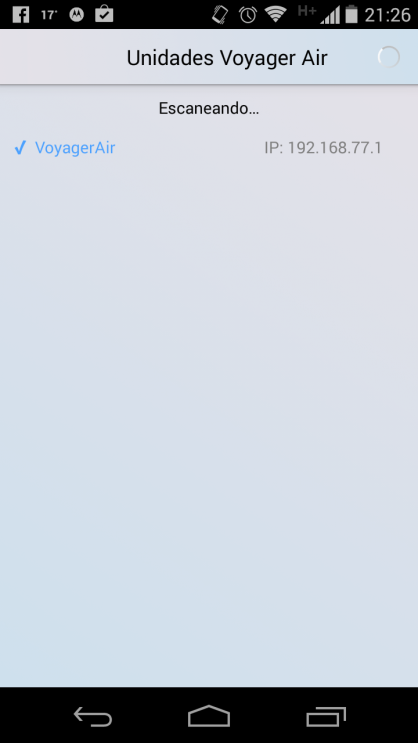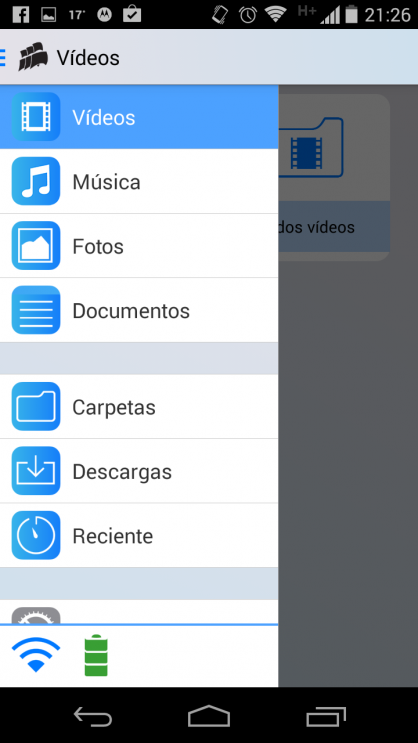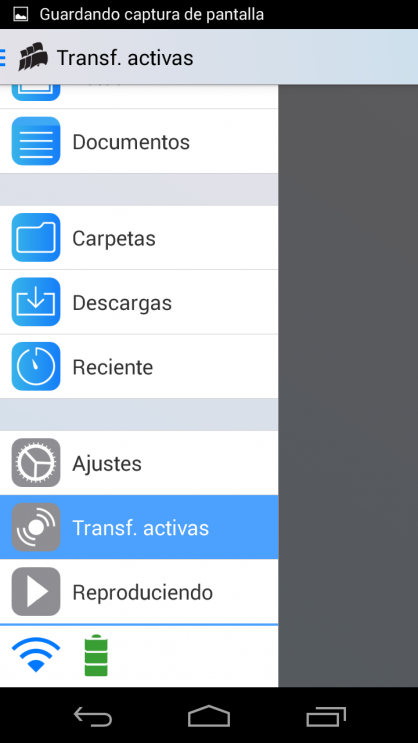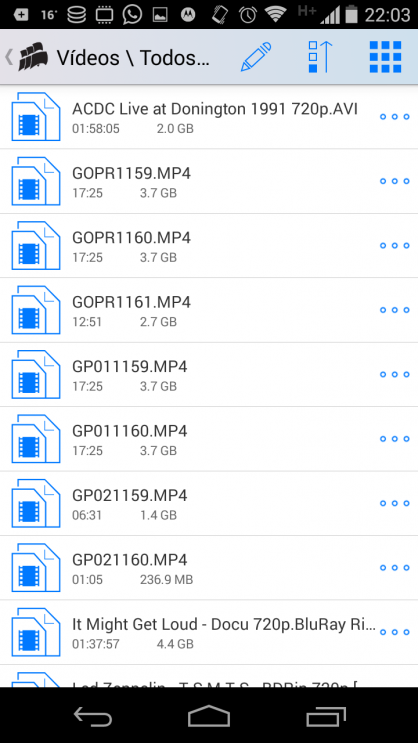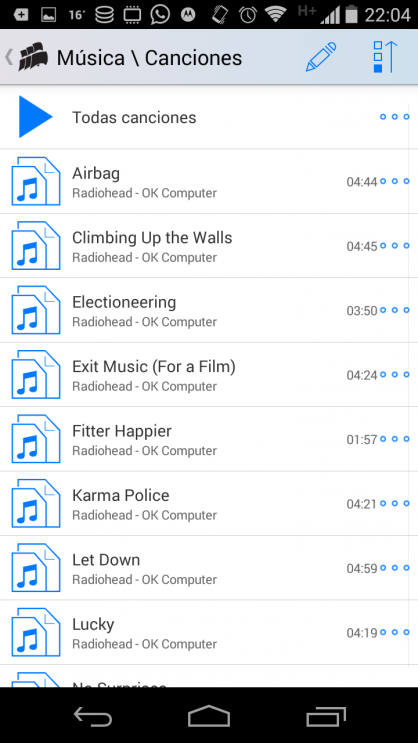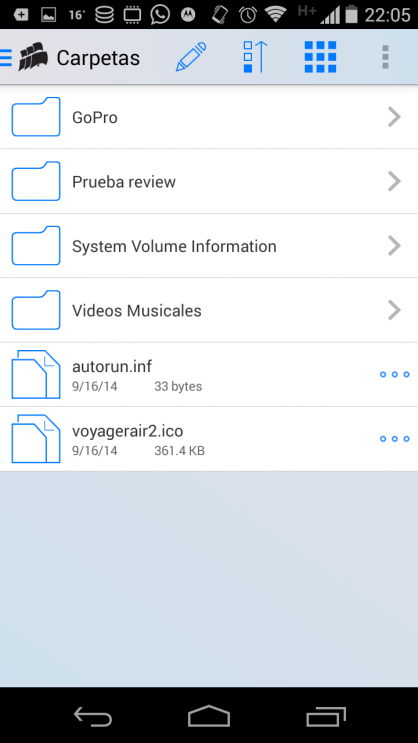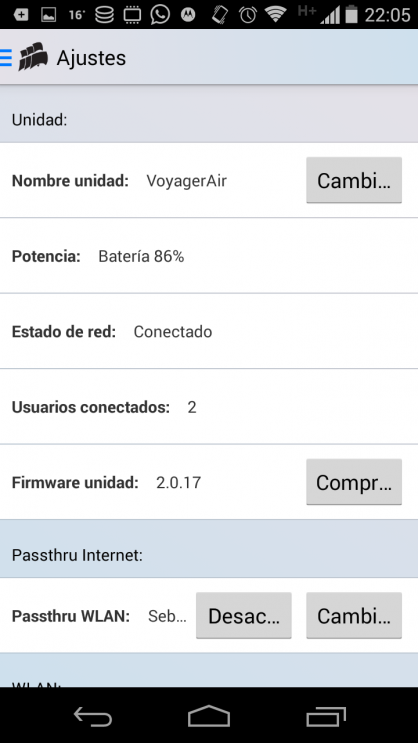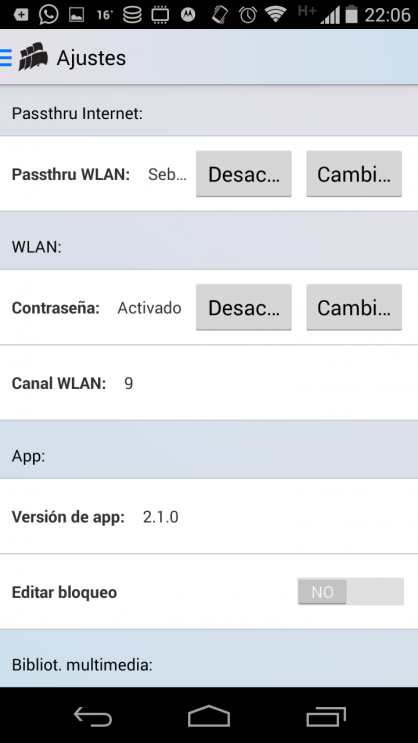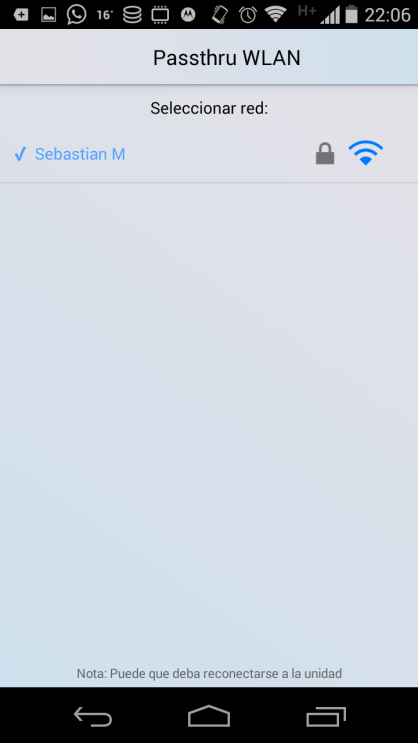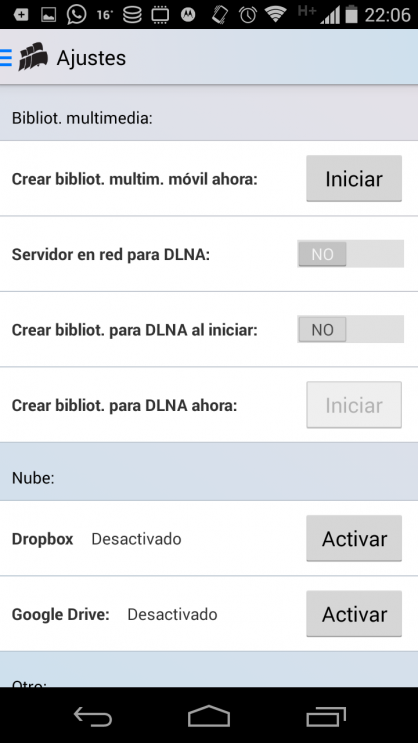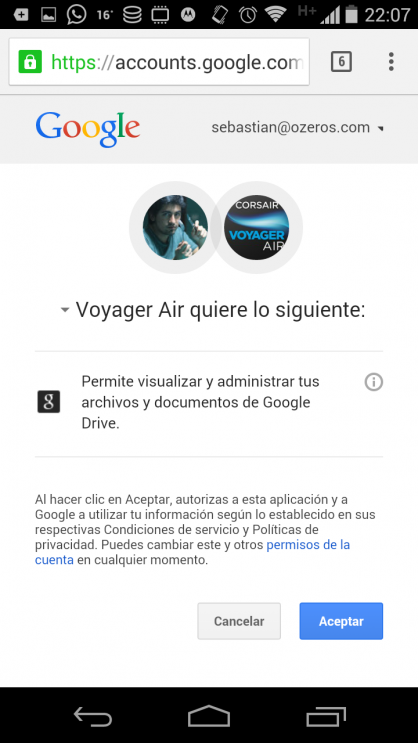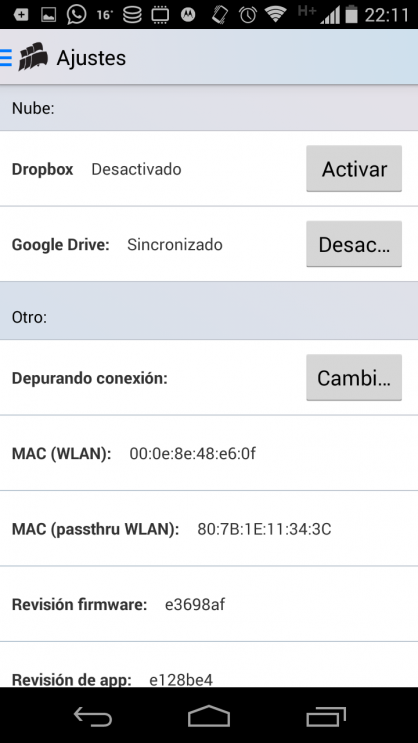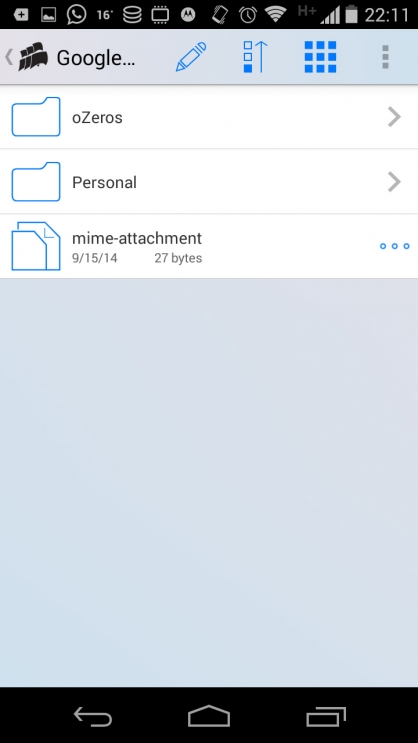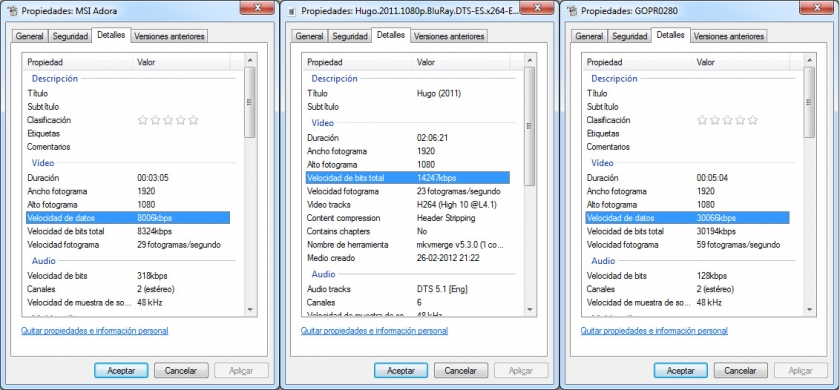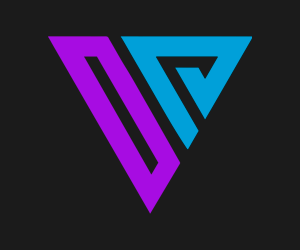Review: Disco externo Corsair Air Voyager 2, inalámbrico y autónomo
Más que un lujo para pocos, llevar la información que usamos día a día se ha vuelto una necesidad que no podemos dejar atrás; entre música, documentos de nuestro trabajo y estudios, fotografías, uno que otro video o incluso juegos portables para pasar el rato, contar con nuestros preciados archivos es parte de la realidad tecnológica que está llegando más allá de entusiastas y geeks. Con esta mirada sobre el creciente mercado, Corsair nos presenta la evolución de su disco portátil e inalámbrico con el Air Voyager 2, el que según características cumple con este objetivo y más aún, introduce una que otra mejora que revisaremos a fondo el día de hoy en un nuevo artículo en Ozeros.com.
Cuando un sencillo disco externo ya no es suficiente
Discos externos hay muchos, en serio, son MILES los modelos que existen en la actualidad donde las marcas más conocidas predominan el mercado: WD, Seagate/Samsung, Toshiba o HGST. Todos con sus soluciones que cumplen el mismo objetivo aunque más de alguno ya ha intentado nuevas soluciones. A diferencia de ellos, en su larga existencia Corsair nos presenta su segundo disco externo que ofrece algo más que sólo ser conectado al PC para transferir y guardar archivos, ya que, como bien les contamos en la introducción, este disco cuenta con batería independiente y una conectividad WiFi mucho mejor implementada que en el modelo anterior, dando la posibilidad de transferir a distintos dispositivos de manera simultánea como tablets, smartphones y notebooks.
Pensando en estos últimos, Corsair quiso dar una solución más versátil a nuestros dispositivos portátiles con el fin de expandir y centralizar el limitado volumen de almacenamiento que ellos presentan. Si como máximo vemos que algunas tablets o smartphones vienen con 64 GB de almacenamiento, aparte de ser modelos extremadamente caros, con 1 TeraByte de espacio es posible romper todas estas limitaciones, suficiente como paras alojar 800 películas en alta resolución o incluso más de 350.000 canciones en MP3, algo impensado para cualquier dispositivo portátil.
¿Cómo funciona?

Si bien cuenta con la tradicional manera de conectarse a computadores y notebooks a través de un cable USB 3.0, el fuerte del Air Voyager 2 es su capacidad de funcionar de manera inalámbrica y autónoma, compartiendo archivos a múltiples dispotivos a la vez, independiente que éstos trabajen en Windows, Android o iOS. Para acceder a la unidad de almacenamiento podemos hacerlo a través de cualquier navegador, desde el notebook por ejemplo, mientras que en celulares y tablets debemos descargar la APP “Voyager Air” donde podemos navegar por todas las carpetas del disco, acceder a las bibliotecas de videos, audio e imágenes, además de crear listas de reproducción con estos mismo archivos.
También es posible sincronizar nuestra unidad con cuentas de almacenamiento Cloud como Dropbox o Google Drive, además de conectarse y transmitir a televisores, DVR y otros dispositivos que tengan soporte DLNA.
Modelos y precios
Por el momento Corsair dispone de su Air Voyager 2 con sólo 1 TB de capacidad, si aparecen nuevos sabores iremos actualizando este dato:
- Air Voyager 2 1 TB (CMFAIR-VA2-1000-NA): $179.99 USD
Especificaciones técnicas
- Capacidad sin formato: 1 TB
- Interfaz: USB 3.0 recomendada, retrocompatible con USB 2.0
- Interfaz inalámbrica: WiFi 802.11 b/g/n
- Batería recargable: 6.200 mAh
- Dimensiones: 137 x 82 x mm
- Peso: 200 gramos
Compatibilidad con Sistemas Operativos
- Microsoft Windows 7 / 8 / 8.1
- Mac OS X
APP móvil: - iOS 6.x o superior
- Android 2.3.7 o superior
Corsair Air Voyager 2 Frente a la Cámara
En un empaque mucho más compacto que su antecesor, el Voyager Air 2 de Corsair se presenta en un vistoso envoltorio que nos explica brevemente su funcionalidad y opciones, donde podemos ver claramente que funciona con la APP disponible en el App Store de Apple, y en Google Play de Android.
Retiramos la parte superior de la caja y tenemos acceso instantáneo a un disco externo que apenas viene en vuelto para no ser ensuciado. Retirando todo lo demás podemos ver el contenido completo que vamos a ver en la siguiente imagen…
Lo compacto del empaque es que Corsair ha reducido notablemente los accesorios que incluía el antiguo Voyager Air (v1.0), que personalmente tengo, y sólo se limita a entregarnos el cable de datos USB 3.0 junto a la unidad principal. Como les decía, antes se entregaba con una pequeña bolsa para su transporte, un cargador y todos los tipos de enchufes posibles para que funcionara en cualquier parte del mundo.
Por lo visto estos accesorios que acompañaban a la primera versión de Voyager Air, ahora pasaron a ser parte de un kit opcional que Corsair ofrece como “Power Kit“, el que incluye el bolso, cables de datos y carga, además del cargador y todos sus enchufes.
El Corsair Voyager Air 2 sufrió una transformación bastante radical en comparación a su versión anterior; Ahora tenemos un disco externo bastante sobrio, robusto y con terminaciones mucho más modernas que su antecesor. El diseño y botones lo hacen un producto bastante minimalista, donde apenas tenemos algunas simbologías que también funcionan como botones. Estos iconos de encendido, carga, batería y WiFi también se iluminan mientras se están ocupando.
Otro de los cambios que el Voyager Air 2 presenta es que se retiró el conector RJ45 para funcionar como NAS casero al ser conectado a nuestro router. Por el contrario, los conectores traseros sencillamente se limitan al puerto USB 3.0 y el conector para cargar el dispositivo, aunque no se incluye en cargador necesario en el empaque. Vale mencionar que el Voyager Air 2 necesita 5 Volt y 2.0 Amperes para su carga, 10 Watts por decirlo de otra forma, así que si lo cargamos a través del puerto USB esta labor será bastante lenta ya que este puerto entrega desde 0,5 A hasta 1 A en los puertos USB específicos para carga.
Acá podemos ver la comparación de tamaño versus un iPhone 4 para que se hagan una idea. En general, el Corsair Voyager Air 2 es bastante más grande que el común de discos externos y esto es principalmente por la batería de 6.200 mAh y la circutería para funcionar de manera inalámbrica. De todas maneras no representa un tamaño tan molesto si pensamos que puede llevarse en bolsos de cintura, de hombro y mochilas.
Como pueden ver, al ser encendido y conectado a un notebook ya tenemos encendida la señal de On/Off y otra más mostrándonos el estado de la batería.
Uso a través de dispositivos móviles
El importante y silencioso actor de estos Voyager Air 2 es un mejorado y más intuitivo software que deslumbra de cualidades en nuestros smartphones y tablets. Antes de ingresar a esta APP debemos conectarnos vía WiFi a nuestro dispositivo de almacenamiento para luego acceder a la aplicación para su uso.
Como bien pueden concluir hasta este momento, al ingresar al Voyager Air 2 desde la aplicación WiFi estaremos perdiendo la conexión al “mundo exterior” de Internet, claro está. Sin embargo, la sorpresa que soluciona este problema se integra en la aplicación del Voyager Air 2 y la veremos más adelante.
Ni bien ingresamos a la aplicación (segunda imagen) esperamos un par de segundos a que el disco externo se sincronice con el programa para tener acceso correcto a todas sus carpetas y módulos de configuración. Si todo está bien deberíamos ver la típica señal de red WiFi y el aviso de batería abajo a la izquierda, sino, este icono de red inalámbrica tendrá un signo de exclamación rojo encima y no tendremos la posibilidad de visualizar los archivos.
El menú principal se subdivide en los apartados que tendrán más uso al momento de consumir contenido desde nuestros teléfonos y tabletas: Videos, música, imágenes y todas las carpetas. Partiendo desde la sección de videos (imagen a la izquierda) el Voyager Air 2 divide nuestro contenido en Películas y “Todos los videos”. Sinceramente no sabemos qué tipo de filtro hará en este momento ya que sin importar cual opción elijamos, en ambos casos vemos la misma cantidad de archivos.
Siguiendo en el apartado música se abre un menú mucho más tradicional y efectivo separando por “Artista”, “Álbumes”, “Genero”, “Canciones” (imagen central) y, lo mejor de todo, la forma ideal para ordenar a gusto nuestro con “Listas de reproducción”. Para las imágenes no hay mucho que agregar ya que tenemos la posibilidad de ver “Todas las imágenes” o revisar carpetas por año, aunque acá nos hubiese gustado la sencilla forma de revisar todo por carpeta.
Y cerrando con lo anterior, la última opción “Todas las carpetas” nos muestra todo lo que esté dentro de nuestro Voyager Air 2 sin discriminar; Sean fotos, videos o imágenes, también es posible encontrar hasta los archivos ocultos de nuestra unidad, además de tener la posibilidad de abrir algún documento que tenga soporte dentro de las APP que tengamos en nuestro móvil, como archivos TXT, DOC o PDF a través de las soluciones de ofimática disponibles en smartphones y tabletas.
La parte interesante respecto a la versión anterior se encuentra en el siguiente apartado del menú configuración, el que podremos ver ni bien entremos a las opciones.
Si antes necesitábamos de un cable de red Ethernet para compartir WiFi desde el Voyager Air sin perder la “salida al mundo exterior” a los dispositivos conectados, ahora sólo es necesario acceder a la opción “Passthru WLAN” y el Voyager Air 2 actuará como puente entre nuestro router y el dispositivo móvil que estemos usando. Así, será posible mantener acceso a los archivos dentro del Voyager Air 2 y una conexión a internet constante.
Desde la app será posible elegir la señal disponible desde nuestro router para luego encargarse de todo el proceso. A nivel de usuario no notaremos ningún paso extra para lograr esta característica.
Junto con la posibilidad de crear bibliotecas multimedia – muy al estilo como sería la Red de Windows – para ingresar desde cualquier dispositivo, también tendremos soporte DLNA para que artículos como televisores, DVR o consolas puedan acceder a estas bibliotecas de música, videos o imágenes, todo a través del WiFi integrado en el Voyager Air 2.
Para cerrar con otra de sus características particulares nos fuimos directamente al sistema “Cloud” soportado por Dropbox y Google Drive, donde seguimos el procedimiento con este último tal como muestra la imagen central y derecha: Al momento de comenzar la activación del sistema Cloud con el Voyager Air 2, se abre una instancia del navegador web para dar acceso al Corsair en el sistema de Google. Luego de aceptar se nos devolverá un código que deberemos ingresar en la app para comenzar con la sincronización del dispositivo. Nada muy complicado ni de otro mundo.
Luego de unos minutos sincronizando nuestras carpetas de Google Drive en el Voyager Air 2, tendremos acceso a los archivos a través del menú “Todas las Carpetas” que vimos anteriormente.
Vale mencionar que tener acceso desde acá al Google Drive no implica que agreguemos 1 TeraByte a nuestra suscripción del servicio de Google, no confundamos estas cosas. Sólo significa que tendremos portabilidad total del sistema Cloud si es que nos conectamos desde otro computador que no sea el nuestro y queremos editar los archivos que alojamos en la nube. Luego, al volver a conectarnos a Internet desde el Voyager Air 2, nuestros archivos editados o agregados serán sincronizados a la cuenta de Google Drive o Dropbox.
Instalación
Luego de probar por bastantes semanas el Corsair Voyager Air 2 hemos acondicionado inconscientemente todos los pasos y métodos para hacer funcionar correctamente el disco externo. Y es que no basta con encender y conectar el disco por USB 3.0 directamente o activar el WiFi sin más, ya que si lo hacemos de esta manera posiblemente nuestro equipo nunca reconozca el Voyager Air 2 o nuestro smartphone nunca sincronice la conexión.
Desde PC y Notebooks a través del USB 3.0
No es que seamos quisquillosos, pero de otra forma no hubo manera de que nuestro equipo reconociera el disco externo correctamente. De hecho, si lo hacíamos mal el PC reconocía que “existía” esta unidad, pero no mostraba capacidad ni información de lo que estábamos conectando. La forma definitiva para conectar el Voyager Air 2 a través del puerto USB 3.0 quedó de la siguiente forma:
- Conectar el cable USB 3.0 al disco externo
- Encender el Voyager Air 2 y esperar unos 15 segundos
- Conectar el cable USB 3.0 a nuestro computador
- Esperar un par de segundos hasta que Windows lo reconozca
Si por alguna razón cambiábamos el orden de los primeros 3 pasos, simplemente el equipo terminaba por no reconocer el Voyager Air 2 teniendo que apagar la unidad y volver a comenzar desde el primer paso. Complementando esto, si queremos cambiar el disco externo a otro equipo, basta con extraer la unidad desde el panel de Windows y conectar el cable en la otra máquina, teniendo especial cuidado en no retirar el cable desde la unidad.
Desde dispositivos móviles vía WiFi
Manteniendo la dificultad vista en el proceso anterior, para el caso de dispositivos móviles no basta con sólo presionar el botón para conectividad inalámbrica y conectar todo lo que se nos ocurra, para nada. Para tales efectos los ayudaremos con este sencillo paso a paso a prueba de diputados, una manera infalible para que el WiFi funcione correctamente.
- Sin el cable USB 3.0 conectado, encender el Voyager Air 2 presionando 3 segundos el botón On/Off.
- Esperar un mínimo de 30 segundos
- Presionar 1 a 2 segundos el botón para conectividad WiFi
- Reconectar nuestro dispositivo móvil a la red WiFi del Voyager Air 2
- En la APP, esperar la sincronización con la red inalámbrica del disco Corsair hasta que aparezca el símbolo correcto y el icono de batería
El engorroso proceso para ambos casos se debe a que el Corsair Voyager Air 2 trabaja con un servidor propio que se reactiva luego de 75 segundos en cada sesión, teniendo que esperar obligatoriamente para que, sea de manera inalámbrica o con cable, el equipo receptor se comunique con él correctamente.
Resultados y Experiencia de uso
Teniendo claro ambos métodos, dispusimos de todo el arsenal en archivos para probar el Corsair Voyager Air 2 en situaciones reales, especialmente con su mayor característica de transmitir hacia varios dispositivos inalámbricos de manera simultánea y sin complicaciones. La prueba la pueden revisar empíricamente en el siguiente video, además de un par de consideraciones que debemos explicar:
Si bien la transmisión HD entre múltiples dispositivo es posible, hay que considerar un factor importantísimo al momento de guardar videos o películas de alta definición en el disco: El Bitrate, o velocidad de bits por segundo, ese detalle nunca bien ponderado que llega a ser tan importante como la resolución misma. Para entender un poco, este valor determina la calidad visual, detalle o nitidez del video, siendo tan importante que puede entregarnos una imagen limpia y fiel como un Blu-Ray sin compresión, o en cambio, una imagen borrosa, llena de irregularidades o “pixelada” si lo dejamos demasiado bajo.
Revisando las propiedades del archivo es posible encontrar el valor bitrate promedio, sea constante o variable, del video que queramos ver, y acá es donde hacemos una pausa importante para aclarar cada relación “bitrate versus calidad”, si consideramos que estos archivos multimedia serán el fuerte en pantallas de tamaño pequeño – smartphones y tablets – cambiando un poco las cosas a nuestro favor.
Si mantenemos una resolución HD (1280×720) que ya es prácticamente un estándar para dispositivos móviles:
- Bitrate 500 a 1.000 KB/s: Calidad baja, no es muy afectada en pantallas pequeñas aunque de notorios cuadros borrosos y pixeles pronunciados. Por su calidad sería posible transmitir hasta 10 dispositivos aunque es notablemente pobre.
- Bitrate 2.000 a 5.000 KB/s: Calidad bastante decente e ideal para mirar en pantallas de smartphones y tablets, es la misma calidad HD/Full HD que entrega Youtube por lo que podríamos obtener videos totalmente detallados y claros. Es posible transmitir desde 3 a 5 videos en HD simultáneos sin sufrir cortes.
- Bitrate 8.000 a 15.000 KB/s: Excelente calidad para ver videos. Es el estándar en compresiones Full HD desde medios Blu-Ray aunque puede presentar ciertos cortes en su calidad más alta (15K). En sus 8.000 KB/s es posible transmitir hasta 2 videos en simultáneo, en lo posible sin adelantar o alterar el selector de tiempo ya que puede resultar en un cuelgue de la aplicación (Android).
- Bitrate de 20.000 a 30.000: Calidad sin compresión, tal como sería un Blu-Ray. Innecesario en dispositivos móviles debido a sus pantallas tan pequeñas. Su nivel de procesamiento es tan alto que se pueden ver apenas algunos segundos del video antes de quedar sin buffer en el caché, el video termina por obtener saltos de varios segundos o incluso el cuelgue de la transmisión. No recomendado.
¿La recomendación de Ozeros? Guarden sus videos y “respaldos” de películas con una calidad de 3.000 KB/s, lo suficientemente bueno como para no ver ningún detalle en la imagen, seguir viendo secuencias nítidas y transmitir entre unos 5 dispositivos sin problema alguno. ¡¡Si lo hacen nos cuentan cómo les va!!
Conclusiones y comentarios
Cerrando esta nueva revisión tenemos muchas opiniones respecto a la solución en almacenamiento portátil de Corsair, las que esperamos exponer claramente para el conocimiento de quienes tengan la intención de acercarse a un producto de estas características.
Desde su desempaque, lamentamos la idea de que en esta nueva versión se hayan eliminado un buen puñado de accesorios que complementaban la solución, y considerando movilidad y autonomía ante todo se extraña que Corsair haya retirado el importante bolso para su transporte y la solución de cargador y enchufes universales, los que ahora brillan por su ausencia en pro de generar más beneficios para la empresa vendiendo el kit opcional.
La construcción y calidad general del Voyager Air 2 son impecables, ningún detalle se dejó de lado desde sus botones hasta su sistema sellado que, por lo que vemos hasta ahora, no sería posible desarmar sin antes romper alguno de sus sellos. Viéndolo como un todo, destaca un avanzado trabajo de terminaciones y materiales usados en el equipo, desde acá tiene un punto a su favor.
Si bien el Corsair Voyager Air 2 es un objeto bastante interesante y funcionalmente completo, con un apartado de software detallado, depurado y altamente intuitivo, el mayor problema que se presenta es su engorroso y aleatorio proceso de encendido que muchas veces termina por no funcionar, no se conecta a los computadores ni a los dispositivos WiFi. ¿Será que nuestro Voyager Air 2 tiene ánimo y humor propio? Esperamos que no, y más esperamos que Corsair trabaje en un nuevo firmware solucionando todos estos problemas burocráticos sobre el arranque y conexión que muchas veces hace perder la paciencia. En situaciones de urgencia es imperativo que el disco funcione, es impresentable que a esta altura y con el precio que tiene, $169 USD, el disco trabaje de manera aleatoria en una acción tan simple como iniciar labores.
El Corsair Voyager Air 2 es un producto que claramente recomendamos, por calidad de construcción y prestaciones, aunque no pasamos por alto su inestable proceso para conectar a computadores y dispositivos móviles. Esperamos encarecidamente que Corsair tome cartas en el asunto y solucione este problema que a más de alguno le pasa y así se puede ver en los reviews a lo largo de globo. ¡Ya está dicho Corsair, hay tarea para llevarse a la casa!.

Y no olvides seguirnos en las redes sociales de Facebook y Twitter, donde los mantendremos al día de los hechos noticiosos y podrán saber detalles exclusivos de la llegada de nuevas piezas de reviews, récords de overclock, tips, resolución de dudas y un ambiente grato para conversar.